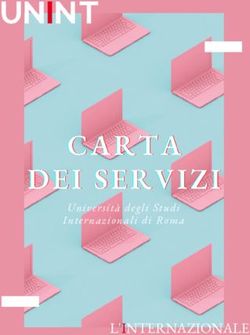ISTI Technical Reports - ISTI Open Portal
←
→
Trascrizione del contenuto della pagina
Se il tuo browser non visualizza correttamente la pagina, ti preghiamo di leggere il contenuto della pagina quaggiù
ISTI Technical Reports
Una metodologia di sviluppo di applicazioni di
realtà aumentata per i beni culturali applicata
ad un caso di studio: il Parco di Pinocchio
Fabrizio Matarese, ISTI-CNR, Pisa, Italy
James Magnavacca, Università di Pisa, Pisa, Italy
Massimo Magrini, ISTI-CNR, Pisa, Italy
ISTI-TR-2021/004Una metodologia di sviluppo di applicazioni di realtà aumentata per i beni culturali applicata ad un caso di
studio: il Parco di Pinocchio
Matarese F., Magnavacca J., Magrini M.
ISTI-TR-2021/004
Il documento descrive la metodologia di sviluppo delle applicazioni di realtà aumentata adottata nel progetto
VERO, Virtualità Interattiva nel Parco di Pinocchio.
Keywords: Augmented reality, Cultural heritage.
Citation
Matarese F., Magnavacca J., Magrini M., Una metodologia di sviluppo di applicazioni di realtà aumentata per
i beni culturali applicata ad un caso di studio: il Parco di Pinocchio. ISTI Technical Reports 2021/004. DOI:
10.32079/ISTI-TR-2021/004.
Istituto di Scienza e Tecnologie dell’Informazione “A. Faedo”
Area della Ricerca CNR di Pisa
Via G. Moruzzi 1
56124 Pisa Italy
http://www.isti.cnr.it
ISTI-TR-2021/004Istituto di Scienza e Tecnologie dell’Informazione
Consiglio Nazionale delle Ricerche
Fabrizio Matarese
James Magnavacca
Massimo Magrini
Una metodologia di sviluppo di
applicazioni di Realtà Aumentata per i beni
culturali applicata ad un caso di studio: il
Parco di Pinocchio.Una metodologia di sviluppo di applicazioni di Realtà Aumentata per i beni culturali applicata ad un
caso di studio: il Parco di Pinocchio.
Sommario
1 Introduzione ............................................................................................................ 2
2 Descrizione degli strumenti di sviluppo.................................................................. 8
2.1 Unity 3D ............................................................................................................. 8
2.1.1 Interfaccia dell’Editor di Unity................................................................... 9
2.1.2 Linguaggio di programmazione C# .......................................................... 12
2.2 Librerie commerciali a pagamento ................................................................... 13
2.2.1 Vuforia ...................................................................................................... 13
2.2.2 Wikitude SDK .......................................................................................... 15
2.3 AR Foundation ................................................................................................. 17
2.3.1 Architettura di AR Foundation ................................................................. 19
3 Workflow............................................................................................................... 20
Scena di esempio: Image Tracking ....................................................................... 23
3.1 Gestione dei contenuti ...................................................................................... 27
3.1.1 Utilizzo di filmati come animazioni di stampe fotografiche .................... 27
3.1.2 Utilizzo di animazioni 3D......................................................................... 29
4 Progetto VERO ..................................................................................................... 31
4.1 Modalità Esplora .............................................................................................. 31
4.2 Modalità Gioco ................................................................................................. 32
4.3 Deployment su piattaforme Android e iOS ...................................................... 37
4.4 Piattaforme di distribuzione digitale ................................................................ 39
4.4.1 Google Play Store ..................................................................................... 39
4.4.2 Apple App Store ....................................................................................... 40
4.5 Deployment su occhiali dedicati ...................................................................... 40
5 Bibliografia ........................................................................................................... 43
5.1 Sitografia .......................................................................................................... 43
1Una metodologia di sviluppo di applicazioni di Realtà Aumentata per i beni culturali applicata ad un
caso di studio: il Parco di Pinocchio.
1 Introduzione
Le applicazioni informatiche applicate al patrimonio culturale si concentrano
principalmente sul miglioramento dei processi di digitalizzazione e conservazione
digitale. In passato le moderne tecnologie erano utilizzate solo da professionisti, come
archeologi, architetti ecc.,recentemente invece, sempre più musei, siti archeologici e
mostre hanno iniziato a esplorare l'uso delle nuove tecnologie per creare nuovi tipi di
interazione con i beni culturali e migliorare l'esperienza dell'utente.
Diverse soluzioni interattive sono utilizzate nell’ambito del Patrimonio Culturale, come
ad esempio sistemi di realtà virtuale/aumentata (VR/AR), mondi virtuali 3D, ecc.
L'adozione della realtà aumentata nel patrimonio culturale è iniziata già nel 1999 con il
sistema di realtà aumentata mobile del progetto MARS (Mobile augmented reality
systems)1. Il prototipo di questo progetto utilizza diverse interfacce utente per consentire
agli utenti di accedere e gestire le informazioni registrate spazialmente sulle coordinate
del mondo reale. Gli utenti possono sperimentare presentazioni multimediali
spazializzate che vengono visualizzate su un visore trasparente indossato sulla testa,
utilizzato insieme a un computer portatile con penna digitale.
1
Höllerer, T., Feiner, S., Terauchi, T., Rashid, G., Hallaway, D.: Exploring MARS: developing indoor and
outdoor user interfaces to a mobile augmented reality system. Comput. Graph. 23(6), 779–785 (1999).
2Una metodologia di sviluppo di applicazioni di Realtà Aumentata per i beni culturali applicata ad un
caso di studio: il Parco di Pinocchio.
Figura 1: Prototipo MARS indossato da un utente.
Figura 2: Un’immagine catturata dal visore trasparente indossato sulla testa con informazioni in Realtà
Aumentata (progetto MARS).
ARCHEOGUIDE (Augmented Reality-Based Cultural Heritage On-Site Guide) è un
altro progetto del 2002, che utilizzava primitive tecnologie AR in un prototipo presso il
sito archeologico greco di Olimpia2.
2
Vlahakis, V., Ioannidis, N., John, K., Tsotros, M., Gounaris, M.: Archeoguide: an augmented reality
guide for archaeologicalsites. Comput. Graph. Art Hist. Archaeol. 22(5), 52–60 (2002).
3Una metodologia di sviluppo di applicazioni di Realtà Aumentata per i beni culturali applicata ad un
caso di studio: il Parco di Pinocchio.
L'hardware era basato su un PC portatile Toshiba di fascia alta e un display montato
sulla testa (HMD) di Sony Glasstron con trasparenza variabile su cui appaiono i mondi
AR. L'utente indossa un casco da bicicletta con una webcam USB, una bussola digitale
montata sulla parte superiore e uno zaino contenente il laptop, il ricevitore DGPS, la
batteria, il modulo di distribuzione dell'alimentazione e l'hardware WLAN.
Figura 3: Sistema AR utilizzato per il progetto ARCHEOGUIDE.
Figura 4: Esempio di rendering: il tempio di Hera ricostruito digitalmente (ARCHEOGUIDE).
In meno di 20 anni, l’ambito delle tecnologie mobile ha attraversato un profondo e
rapido sviluppo. Quello che 20 anni fa era realizzabile solo con un hardware molto
4Una metodologia di sviluppo di applicazioni di Realtà Aumentata per i beni culturali applicata ad un
caso di studio: il Parco di Pinocchio.
pesante da trasportare (e con risultati estremamente imprecisi) sta diventando possibile
tramite dispositivi molto più comodi e leggeri.
Le tecnologie AR/VR sono attualmente utilizzate sempre di più nel patrimonio culturale
e con approcci spesso diversi. Di seguito forniamo alcuni esempi di queste applicazioni.
Il progetto Terra Mosana3 è una collaborazione tra comuni, siti del patrimonio, musei e
università per rafforzare l'attrattiva turistica dell'Euroregione Mosa-Reno (EMR),
un'area con una ricca storia divisa tra Belgio, Germania e Paesi Bassi. Questo processo
di valorizzazione sarà effettuato attraverso narrazioni digitali della storia condivisa di
diverse città nell'area. Si baserà sullo sviluppo di modelli 3D del patrimonio
archeologico e urbano fruibili in realtà virtuale e in realtà aumentata. In ogni città
partner verranno proposte al pubblico esperienze in realtà aumentata e virtuale
(utilizzando dispositivi interattivi quali smartphone, tablet, visori per realtà virtuale,
ecc.) per riscoprire tratti di storia comune all'interno dei siti del patrimonio. Questo
progetto è particolarmente interessante perché presenta una rete di piccoli siti, collegati
tra loro in percorsi tematici grazie alle tecnologie AR/VR.
Le tecnologie virtuali sono state spesso utilizzate per proporre siti antichi che non
esistono più, utilizzandone piccole parti per attivare la ricostruzione digitale di interi
scenari. Hidden Florence 3D4 è un progetto realizzato in collaborazione tra la National
Gallery, Calvium, l'Università di Exeter, l'Università di Cambridge e lo studio Zubr di
Bristol. Con quest'app si può esplorare Firenze alternando tra una mappa moderna e una
superbamente dettagliata del XVI secolo: una riproduzione digitale del cartografo
Stefano Bonsignori, Nova pulcherrimaecivitatisFlorentiaetopographia accuratissima
delineata.
Inoltre, questo progetto presenta speciali contenuti in AR,relativi al patrimonio culturale
in modo da ripristinare virtualmente una chiesa fiorentina distrutta da tempo, la chiesa
di San Pier Maggiore demolita nel 1784. Il modello 3D dà vita alla chiesa con dettagli,
texture e illuminazione accurati. Hidden Florence 3D propone un'esperienza di realtà
aumentata per ricostruire virtualmente il contesto originario di un'opera d'arte: la pala
3
https://www.terramosana.org/
4
https://hiddenflorence.org/
5Una metodologia di sviluppo di applicazioni di Realtà Aumentata per i beni culturali applicata ad un
caso di studio: il Parco di Pinocchio.
d'altare realizzata da Jacopo di Cione e conservata alla National Gallery di Londra. Il
risultato è un'esperienza potente che consente a chiunque di “camminare” all'interno
della chiesa come facevano gli abitanti di Firenze nei secoli scorsi. Utilizzando l'app su
iPhone o iPad e avvicinandosi alla pala d'altare si attiverà una transizione mozzafiato,
immergendo il visitatore in un ricostruzione 3D degli interni della chiesa.
Le tecnologie di realtà aumentata possono aiutare a spiegare come funzionano oggetti
con un elevato grado di complicazione. AVRLab (Università del Salento) ha presentato
un’applicazione di realtà aumentata per facilitare la comprensione del funzionamento
delle macchine di Leonardo attraverso una forma di visualizzazione immediata che può
essere utilizzata con uno smartphone o una webcam. L'app AR, Scienza Machinale
Aumentata5, è stata sviluppata per la mostra Il genio tra le pagine: le macchine di
Leonardo in biblioteca nel 2016 come supporto multimediale per rendere più chiara e
immediata la comprensione delle macchine di Leonardo.
La stessa Università ha presentato un'applicazione basata sulla tecnologia di Realtà
Aumentata per valorizzare alcune aree archeologiche pugliesi, riguardanti la
popolazione autoctona della regione Puglia. L'obiettivo è quello di migliorare la
conoscenza dei visitatori su questa popolazione, di comprendere meglio le aree
archeologiche del Museo Diffuso “Castello di Alceste” a San Vito dei Normanni (BR), e
la sede del Fondo Giuliano, a Vaste (LE)6. Sulla base di una mappa planimetrica delle
aree archeologiche, i modelli 3D vengono sovrapposti e combinati con altri tipi di
contenuti (immagini e testi) per consentire ai visitatori di comprendere maggiormente la
storia e le caratteristiche dei siti antichi. Questo progetto è un buon esempio del fatto
che le tecnologie di realtà aumentata possono essere utilizzate anche insieme a materiali
culturali forniti in coordinamento durante le visite a siti culturali, come stampe o
opuscoli.
Un'altra funzionalità della Realtà Aumentataconsiste nell’aggiungeretexture virtuali su
oggetti organici, come scheletri di animali. Ad esempio, a Washington, il Museo
5
http://avrlab.it/scienza-machinale-aumentata/
6
http://avrlab.it/augmented-reality-for-the-enhancement-of-apulian-archaeological-areas/
6Una metodologia di sviluppo di applicazioni di Realtà Aumentata per i beni culturali applicata ad un
caso di studio: il Parco di Pinocchio.
Nazionale di Storia Naturale ha proposto l'app Skin and Bones AR7. Utilizzando
quest'app, puoi sovrapporre la pelle allo scheletro di vari animali, migliorando
notevolmente l'esperienza del visitatore.
Un altro esempio interessante è il Progetto VERO (ISTI-CNR e Fondazione Collodi). Il
“Parco di Pinocchio”, nato dal celebre libro Le avventure di Pinocchio di Carlo
Lorenzini, permette ai suoi visitatori di vivere le emozioni e gli eventi del libro italiano
più amato e conosciuto nel mondo. All'interno del “Parco di Pinocchio” (situato a
Collodi nel comune di Pescia), la Piazzetta dei Mosaici contiene pregevoli fregi
mosaicati realizzati dallo scultore toscano Venturino Venturi. Gli operatori del progetto
intendono utilizzare un sistema tecnologico non invasivo che ne esalti il valore. La
soluzione proposta prevede l'utilizzo di tecniche di realtà aumentata per rendere più
coinvolgente la visita alla Piazzetta senza stravolgerne l'aspetto con elementi estranei.
Inquadrando le scene dei mosaici con un paio di occhiali a realtà aumentata o con un
comune smartphone, il visitatore potrà visualizzare un'animazione tridimensionale
(creata appositamente da artisti digitali) integrata con la scena reale, offrendo l'illusione
che il mosaico prenda vita nello spazio. Le animazioni sono inserite in una sorta di
gioco a quiz, in cui i visitatori devono scegliere i vari mosaici in una sequenza corretta
per completare il gioco. Pur mantenendo intatto il suo valore storico-artistico, il sito si
trasforma in un gioco educativo interattivo grazie alla tecnologia.
7
https://www.dianamarques.com/portfolio/augmented-reality-app-skin-bones/
7Una metodologia di sviluppo di applicazioni di Realtà Aumentata per i beni culturali applicata ad un
caso di studio: il Parco di Pinocchio.
2 Descrizione degli strumenti di sviluppo
2.1 Unity 3D
Unity 3D è un motore grafico multipiattaforma sviluppato da Unity Technologies che
permette lo sviluppo di molteplici applicazioni: videogiochi, film e animazioni 3D,
modelli architettonici, simulazioni in realtà virtuale (VR) e realtà aumentata (AR),
soluzioni per l’industria automobilistica e progetti educativi basati sui nuovi media.
L’ambiente di sviluppo di Unity è compatibile con Windows, con MacOs e con Linux
ma è possibile esportare il progetto per un gran numero di piattaforme: Microsoft
Windows, macOS, Linux, Xbox 360, PlayStation 3, PlayStation Vita, Wii, iPad, iPhone,
Android, Windows Mobile, PlayStation 4, Xbox One, Wii U e Switch. Si può inoltre
produrre un’applicazione web capace di girare su ogni browser che supporti il plug-in
Unity Web Player.
Possiamo osservare subito che uno dei punti di forza di questo motore grafico sta nella
sua versatilità sia per quanto riguarda le tipologie di progetto che si intende sviluppare
sia per le piattaforme compatibili: lo stesso progetto infatti può essere esportato su
molteplici piattaforme.
Il linguaggio di programmazione che questo motore utilizza per applicare la logica ai
progetti è C#, anche se è attualmente in preview un sistema chiamato DOTS (Data-
Oriented Technology Stack) che, è meno intuitivo rispetto a C# ma permette di sfruttare
la potenza dei nuovi processori multicore e di ottimizzare le performance.8
8
https://unity.com/dots
8Una metodologia di sviluppo di applicazioni di Realtà Aumentata per i beni culturali applicata ad un
caso di studio: il Parco di Pinocchio.
2.1.1 Interfaccia dell’Editor di Unity
L’interfaccia dell’Editor di Unity è composta di varie finestre, ognuna con le sue
funzioni, più una barra degli strumenti.
Figura 5: Interfaccia dell'Editor di Unity.
In fig.5, tratta direttamente dal manuale di Unity9, possiamo osservare le varie finestre
che compongono l’interfaccia dell’Editor.
(A) La barra degli strumenti fornisce l’accesso alle funzioni più essenziali.
Centralmente abbiamo tre bottoni chepermettono di premere play, per testare il
gioco o il progetto a cui stiamo lavorando, pausa e stop. Sulla sinistraabbiamo
l’accesso agli strumenti di base per manipolare la Scene (Scena) e gli oggetti che
la compongono. Sulla destra invece sono presenti altri bottoni che danno
l’accesso a Unity Collaborate, Unity Cloud Services, al proprio account
personale, oltre a un menù di visibilità dei livelli e un altro menù del Layout che
9Una metodologia di sviluppo di applicazioni di Realtà Aumentata per i beni culturali applicata ad un
caso di studio: il Parco di Pinocchio.
permette di manipolare e salvare una configurazione diversa per le varie finestre
che compongono l’Editor.
(B) La finestra Hierarchy è una rappresentazione testuale e gerarchica di ogni
GameObject che compone la Scena. Ogni elemento nella Scena ha una voce
nella gerarchia, quindi le due finestre sono legate intrinsecamente. La gerarchia
rivela la struttura che lega i vari GameObject tra loro.
(C) La finestra Game simula come apparirà il gioco finale renderizzato attraverso la
Camera presente nella Scena. Facendo click sul pulsante Play inizierà la
riproduzione in modalità GamePlay della scena.
(D) La finestra Scene consente di navigare visivamente e modificare la scena. La
vista Scena può mostrare una prospettiva 3D o 2D, a seconda del tipo di progetto
su cui stai lavorando.
(E) La finestra Inspector consente di visualizzare e modificare tutte le proprietà del
GameObject attualmente selezionato. Poiché diversi tipi di GameObject hanno
diversi set di proprietà, il layout e il contenuto di questa finestra cambia ogni
volta che selezioni un GameObjectdifferente.
(F) La finestra Project mostra la tua libreria di risorse disponibili per l'uso nel tuo
progetto. Quando importi gli asset nel tuo progetto, vengono visualizzati qui.
Nell’interfaccia di Unity è presente di default anche un’altra finestra non meno
importante: la finestra Console.10
9
https://docs.unity3d.com/Manual/UsingTheEditor.html
10
https://docs.unity3d.com/Manual/Console.html
10Una metodologia di sviluppo di applicazioni di Realtà Aumentata per i beni culturali applicata ad un
caso di studio: il Parco di Pinocchio.
Figura 6: Finestra Console.
La finestra della Console mostra errori, avvisi e altri messaggi generati da Unity.
(A) Il menu della finestra della console dispone di opzioni per l'apertura dei file di
registro, il controllo della quantità di ogni messaggio visibile nell'elenco e
l'impostazione delle opzioni di analisi dello stack.
(B) La barra degli strumenti della Console dispone di opzioni per controllare la
modalità di visualizzazione dei messaggi e per cercare e filtrare i messaggi.
(C) L'elenco della console visualizza una voce per ogni messaggio registrato.
Selezionando un messaggio possiamo visualizzarne l'intero testo nell'area dei
dettagli.
(D) L'area dei dettagli mostra il testo completo del messaggio selezionato.
11Una metodologia di sviluppo di applicazioni di Realtà Aumentata per i beni culturali applicata ad un
caso di studio: il Parco di Pinocchio.
2.1.2 Linguaggio di programmazione C#
Il linguaggio di programmazione utilizzato nell’ambiente di sviluppo di Unity è C# (C
Sharp). C# è un linguaggio di programmazione orientato agli oggetti sviluppato da
Microsoft all’interno della piattaforma .NET e successivamente approvato come
standard internazionale dall’ECMA nel 2002 e dall’ISO nel 2003.
È stato progettato da Anders Hejlsberg, e il suo Il team di sviluppo è attualmente
guidato da MadsTorgersen. La versione più recente è la 9.0, rilasciata nel 2020 in .NET
5.0 e inclusa in Visual Studio 2019 versione 16.8.
Lo standard Ecma elenca questi obiettivi di progettazione per C #:11
Il linguaggio è concepito per essere un linguaggio di programmazione semplice,
moderno, generico e orientato agli oggetti .
Il linguaggio e le sue implementazioni dovrebbero fornire supporto per i principi
di ingegneria del software come il controllo del tipo forte, il controllo dei limiti
dell'array, il rilevamento dei tentativi di utilizzare variabili non inizializzate e la
raccolta automatica dei rifiuti.
Il linguaggio è destinato allo sviluppo di componenti software adatti per la
distribuzione su molteplici ambienti.
La portabilità è molto importante per il codice sorgente e i programmatori,
specialmente quelli che hanno già familiarità con C e C ++ .
Il supporto per l'internazionalizzazione è molto importante.
C # è concepito per essere adatto alla scrittura di applicazioni sia per sistemi host
che embedded, da quelli molto grandi che utilizzano sistemi operativi sofisticati,
fino a quelli molto piccoli con funzioni dedicate.
Sebbene le applicazioni C # siano destinate ad essere parsimoniose per quanto
riguarda i requisiti di memoria e potenza di elaborazione , il linguaggio non è
pensato per competere direttamente in quanto a prestazioni con il linguaggio C o
assembly.
11
https://en.wikipedia.org/wiki/C_Sharp_(programming_language)
12Una metodologia di sviluppo di applicazioni di Realtà Aumentata per i beni culturali applicata ad un
caso di studio: il Parco di Pinocchio.
Per quanto riguarda il sistema di scripting in Unity, schematizzando, possiamo
illustrarlo in questo modo12: ogni oggetto nella scena dell’Editor di Unity è un
GameObject: camere, luci, personaggi, oggetti 3D, effetti speciali, ecc.
Ogni GameObject può avere delle proprietà che vanno a definirne le caratteristiche.
Possiamo assegnare delle proprietà ai GameObject tramite l’aggiunta di Components.
Questi ultimi definiscono il comportamento dei vari GameObject: per esempio nella
creazione di una fonte di luce andremo a creare un GameObject che avrà incorporato un
ComponentLight che emette effettivamente la luce nella scena. Oppure, aggiungendo a
un solido tridimensionale il ComponentRigidBody implementeremo la fisica
sulGameObject in questione, rendendo quest’ultimo soggetto alla forza di gravità.
I Components hanno numerose proprietà editabili (variabili), che possono essere
modificate nella finestra Inspector nell’Editor di Unity.
Per avere però un maggior controllo sulle proprietà dei GameObject o per produrre dei
comportamenti più complessi o raffinati dovremmo utilizzare il sistema di scripting. Per
implementare una propria logica dentro il programma infatti dovremmo affidarci alla
creazione di Scripting Components(file di codice) che ci permetteranno di avere vasta
libertà e ampio controllo sul comportamento da assegnare ai vari oggetti.
2.2 Librerie commerciali a pagamento
Per lavorare su progetti di Realtà Aumentata in Unity dobbiamo usufruire di alcuni kit
di sviluppo specifici per questo ambito applicativo.
Sono disponibili molteplici librerie per lo sviluppo di software che si avvalgono di
funzionalità in Realtà Aumentata, ognuna con i suoi punti di forza e le sue debolezze.
2.2.1 Vuforia
Vuforia è una delle società che da maggior tempo sono sul mercato della Realtà
Aumentata. Dopo la sua acquisizione nel 2015 da parte di PTC Inc., Vuforia ha
ampliato la sua linea di strumenti orientati all'AR. Questi strumenti ora includono
12
https://unity.com/how-to/programming-unity
13Una metodologia di sviluppo di applicazioni di Realtà Aumentata per i beni culturali applicata ad un
caso di studio: il Parco di Pinocchio.
prodotti come Vuforia Engine e Vuforia Studio, entrambi utilizzati nello sviluppo di
applicazioni AR.
L'attuale nona versione di Vuforia Engine presenta molte funzionalità:13
- Model Targets: consente alle app create utilizzando Vuforia Engine di
riconoscere e tracciare oggetti particolari nel mondo reale in base alla forma
dell'oggetto.
- Area Targets: è una funzionalità di tracciamento dell'ambiente che consente di
tracciare e “aumentare” aree e spazi. È possibile utilizzare una scansione 3D come
modello accurato dello spazio per creare un database dei dispositivi target dell’area,
fornendo facilmente modelli di realtà aumentata agli oggetti fissi nell'ambiente di
scansione.
- Image Targets: i target delle immagini rappresentano immagini che Vuforia
Engine è in grado di rilevare e tracciare. Il motore rileva e tiene traccia dell'immagine
confrontando le caratteristiche naturali estratte dall'immagine della telecamera con un
database di risorse conosciute.
- Multi target: è una raccolta di più target d’immagine combinati in una
disposizione geometrica definita come ad esempio una scatola.
- Object Target: I target degli oggetti vengono creati mediante la scansione di un
oggetto. Sono una buona opzione per giocattoli e altri prodotti con ricchi dettagli di
superficie e una forma definita.
- Simulazione Play Mode.
Dal 2017, Vuforia Engine è direttamente integrato con Unity3D, rendendo più semplice
la creazione di progetti AR direttamente all'interno del motore di gioco (uno dei pregi di
sviluppare con questa libreria è il fatto che per testare la scena nella modalità PlayMode
in Unity possiamo anche utilizzare una webcam, senza quindi essere costretti a
esportare il progetto sul dispositivo mobile per provare l’applicazione).
Si può utilizzare Vuforia Engine con iOS tramite XCode e con Android tramite Vuforia
13
https://engine.vuforia.com/content/vuforia/en/features.html
14Una metodologia di sviluppo di applicazioni di Realtà Aumentata per i beni culturali applicata ad un
caso di studio: il Parco di Pinocchio.
Android SDK e Android Studio.
Vuforia Engine viene utilizzato principalmente con il motore di gioco Unity3D, quindi
puoi trovare un'ampia documentazione di sviluppo sul forum ufficiale di Unity3D e sul
sito Web di Vuforia.
Vuforia Studio, d'altra parte, è un'applicazione autonoma utilizzata per la creazione di
esperienze AR senza avere necessariamente estese capacità di programmazione o
progettazione.14
Pro:
- Sia le immagini che le forme possono fungere da marker per le esperienze AR,
permettendoti di creare interazioni AR onnipresenti basate su tecniche di deep learning e
modalità avanzate di riconoscimento delle forme.
- Ottima integrazione con Unity3D.
- Sono supportati diversi linguaggi di programmazione: C ++, Java, Objective-C e
.NET attraverso l'estensione Unity3D.
Contro:
- Il prezzo è più alto rispetto ad altri strumenti AR. L'abbonamento è di $ 42 / al
mese per la versione Basic; e di $99 / al mese per la versione Cloud. Tuttavia, è
possibile sviluppare un progetto gratuitamente fino alla distribuzione dell’app.
- Nessun supporto per Unreal Engine 4.
2.2.2 Wikitude SDK
Wikitude SDK per Unity è un plugin per Unity3D, che aggiunge funzionalità di realtà
aumentata. È ottimizzato per il rilevamento e il tracciamento di immagini e oggetti da
utilizzare in esperienze di realtà aumentata o accanto a framework nativi per la realtà
aumentata come ARCore, ARKit, AR Foundation o come strumento autonomo per
alimentare un'esperienza AR.
14
https://www.ptc.com/it/products/augmented-reality/vuforia-studio
15Una metodologia di sviluppo di applicazioni di Realtà Aumentata per i beni culturali applicata ad un
caso di studio: il Parco di Pinocchio.
Wikitude SDK per Unity fornisce le seguenti funzionalità:15
- Tracciamento delle immagini sul dispositivo: Il tracker analizza l'immagine della
telecamera dal vivo e rileva i target memorizzati nella sua raccolta target
associata.
- Tracciamento di oggetti cilindrici.
- Tracciamento di immagini da un server cloud.
- Tracciamento di più immagini contemporaneamente.
- Tracciamento di oggetti e scene: estende le capacità di Wikitude SDK di
riconoscere e tracciare oggetti arbitrari per esperienze di realtà aumentata.Il
motore di riconoscimento degli oggetti di Wikitude SDK può anche essere usato
per riconoscere strutture più grandi che vanno oltre gli oggetti di dimensioni di
una tabella, ad esempio stanze, facciate di edifici, piazze e cortili.
- Tracciamento di più oggetti contemporaneamente.
- Combina più tracker dall'alto in un'unica esperienza AR:È possibile eseguire
contemporaneamente più istanze di tracking, rendendo così possibile combinare
target di immagini, oggetti e cilindri nella stessa esperienza di AR.
Wikitude Studio Editor
Studio Editor è l'ultima piattaforma di Wikitude per la creazione di esperienze di realtà
aumentata in pochi click. Editor consente agli sviluppatori e ai non sviluppatori di
creare, gestire e pubblicare progetti AR basati su obiettivi e oggetti, il tutto in un'unica
piattaforma senza possedere necessariamente competenze di programmazione.16
Funzionalità di Studio Editor:
- Basata sul Web: lavora in modo rapido ed efficiente senza l'installazione di
software desktop.
- Facile da usare: non devi essere un esperto della programmazione per utilizzare
Studio Editor.
15
https://www.wikitude.com/external/doc/expertedition/#key-features
16
https://www.wikitude.com/products/studio/
16Una metodologia di sviluppo di applicazioni di Realtà Aumentata per i beni culturali applicata ad un
caso di studio: il Parco di Pinocchio.
- Riconoscimento delle immagini: lavora con la tecnologia proprietaria integrata
di Wikitude per il riconoscimento e il tracciamento delle immagini. Carica le
immagini target nell'editor insieme alla sovrapposizione digitale desiderata
- Riconoscimento di oggetti e scene: Uno dei principali miglioramenti del nuovo
Studio Editor è la funzionalità di riconoscimento di oggetti e scene, basata su
SLAM (Simultaneouslocalization and mapping). L'interfaccia consente di creare
una mappa dei punti 3D del target semplicemente filmandolo oscattandone delle
foto.
Pro:
- Tecnologia affidabile.
- Molte funzioni disponibili.
- Supporto per il riconoscimento Cloud.
Contro:
- Prezzo un po' alto per la licenza di pubblicazione: la quota di acquisto una
tantum per la versione PRO 3D (senza aggiornamenti della SDK) è 2490€,
mentre la sottoscrizione della versione Cloud è 4490€ all’anno.17
2.3 AR Foundation
AR Foundation è un framework creato appositamente per lo sviluppo di applicazioni
diRealtà Aumentata che consente di creare esperienze interattive e immersive con
l’opportunità di distribuirle su molteplici piattaforme quali smartphone e visori
indossabili18. Questa libreria nasce dalla volontà di Unity di fornire un'unica API che
supporti le funzionalità di base di ARCore e ARKit.
17
https://www.wikitude.com/store/
18
https://unity.com/unity/features/arfoundation
17Una metodologia di sviluppo di applicazioni di Realtà Aumentata per i beni culturali applicata ad un
caso di studio: il Parco di Pinocchio.
ARCore è la libreria sviluppata da Google per la realizzazione di applicazioni in realtà
aumentata su Android, mentre ARKit è la controparte sviluppatada Apple relativamente
ai dispositivi iPhone e iPad. Entrambe implementano le stesse funzionalità di base per la
realtà aumentata con alcune piccole differenze specifiche.
Uno dei vantaggi principali nell’utilizzo ARFoundation sta nella possibilità di
sviluppare un unico progetto e di esportarlo senza modifiche a livello di codice su
dispositivi di entrambe le piattaforme (Android e iOS). Ad ogni modo, ARFoundation
non fornisce autonomamente funzionalità per la realtà aumentata ma un’interfaccia
multipiattaforma unificata per lo sviluppo in Unity, andrà quindi installata insieme a un
pacchetto specifico per la piattaforma di riferimento:19
- ARCore XR Plugin per Android.
- ARKit XR Plugin per iOS.
- Magic Leap XR Plugin per Magic Leap.
- Windows XR Plugin per HoloLens.
ARFoundation supporta le seguenti funzionalità:
- Device tracking: traccia la posizione e l'orientamento del dispositivo nello
spazio fisico.
- Planedetection: rileva superfici orizzontali e verticali.
- Point clouds: conosciute anche come punti di interesse.
- Anchor: una posizione e un orientamento arbitrari di cui il dispositivo tiene
traccia.
- Light estimation: esegue una stima per la temperatura media del colore e la
luminosità nello spazio fisico.
- Environment probe: una tecnica per riflettere su un oggetto AR immagini
provenienti dall’ambiente fisico.
- Face tracking: rileva e traccia i volti umani.
- 2D image tracking: rileva e traccia le immagini 2D.
19
https://docs.unity3d.com/Packages/com.unity.xr.arfoundation@4.1/manual/index.html
18Una metodologia di sviluppo di applicazioni di Realtà Aumentata per i beni culturali applicata ad un
caso di studio: il Parco di Pinocchio.
- 3D object tracking: rileva e traccia le immagini 2D.
- Meshing: genera mesh triangolari che corrispondono allo spazio fisico.
- Body tracking: rappresentazioni 2D e 3D di esseri umani riconosciuti nello
spazio fisico.
- Colaborativeparticipants: traccia la posizione e l'orientamento di altri dispositivi
in un'esperienza AR condivisa.
- Raycast: ricerca i dintorni fisici dei piani rilevati e i punti caratteristici.
- Occlusion: consente l'occlusione del contenuto virtuale in base alla profondità
ambientale rilevata (occlusione ambientale) o alla profondità umana rilevata
(occlusione umana).
2.3.1 Architettura di AR Foundation
Figura 7: Architettura di AR Foundation
Ci sono due parti fondamentali dell'architettura di AR Foundation:20
AR Subsystem
AR Components
AR Subsystem è il ponte tra Unity e i moduli SDK nativi per la Realà Aumentata. Ogni
Subsystem fornisce funzionalità diverse, ad esempio ImageTrackingSubSystem rileva le
immagini e RaycastSubSystempermette di “lanciare raggi” all’interno della scena AR.
20
https://www.raywenderlich.com/14808876-ar-foundation-in-unity-getting-started
19Una metodologia di sviluppo di applicazioni di Realtà Aumentata per i beni culturali applicata ad un
caso di studio: il Parco di Pinocchio.
AR Subsystem definiscele interfacce dei metodi ma non i dettagli di implementazione. I
dettagli di implementazione effettivi sono scritti in diversi plugin XR (Extended
Reality) specifici per ildispositivo, come il plug-in ARKit XR per iOS e il plug-in
ARCore XR per Android. Questi plug-in implementano i metodi definiti in AR
Subsystem utilizzando le funzioni native dei vari SDK.
I componenti AR invece sono molto più intuitivi per gli sviluppatori. Ecco alcuni
componenti che incontreremo:
ARSession : per il ciclo di vita dell'AR
ARPlaneManager : per il rilevamento della superficie
ARRaycastManager : per rilevare il tocco dell'utente nell'ambiente AR
3 Workflow
Avendo scelto come libreria di sviluppo AR Foundation per sviluppare un’applicazione
di realtà aumentata dobbiamo innanzitutto predisporre a questo scopo l’ambiente di
Unity.
Come prima cosa apriamo l’Unity Hub, apriamo il menù Installs e selezionando l’Icona
con i tre puntini relativa alla versione di Unity che stiamo usando facciamo click su
AddModules. Aggiungiamo dunque i moduli per lo sviluppo sulle piattaforme su cui
intendiamo lavorare: Andorid Build Support e/o iOS Build Support.
Inoltre, una volta aprto l’Editor di Unity è necessario infatti installare il plug-in di AR
Foundation, più uno tra ARCore (per Android) o ARKit (per iOS) a seconda della
piattaforma di riferimento per cui vogliamo sviluppare.
Per fare questo dobbiamo andare su Window>Package Manager>Packages:
UnityRegistry e cercare i pacchetti di AR Foundation e ARCore o ARKit, e fare click su
Install.
20Una metodologia di sviluppo di applicazioni di Realtà Aumentata per i beni culturali applicata ad un
caso di studio: il Parco di Pinocchio.
Figura 8: Schermata del Package Manager.
Se vogliamo decidere quale versione del pacchetto installare possiamo fare click sulla
freccetta a sinistra del nome del pacchetto nella schermata del Package Manager e
scegliere la versione tra quelle disponibili. Questa funzionalità è particolarmente utile
nel caso le versioni più recenti dei pacchetti presentino delle incompatibilità, oppure per
installare le versioni ancora in preview (facendo click su Advanced>Advanced Project
Settings e mettendo la spunta sulla voce Enable Preview Packages) e testarne le
funzionalità più recenti.
Dopo aver installato i pacchetti dobbiamo cambiare la piattaforma su cui andremo a
esportare il progetto. Per fare questo andiamo su File>Build Settings e nella finestra
Platforms andremo a selezionare la piattaforma su cui andrà a girare la nostra app
(Android o iOS)infine faremo click su Switch Platform.
Inoltre,in Edit>Project Settings>Player>Other Settings dobbiamo andare a selezionare
come Minimum API Level, la versione di Android 7.0 “Nougat” (API level 24) o una
21Una metodologia di sviluppo di applicazioni di Realtà Aumentata per i beni culturali applicata ad un
caso di studio: il Parco di Pinocchio.
successiva21.
Se stiamo sviluppando per Android andiamo su Edit>Project Settings>Player e in Other
Settings disabilitiamo la libreria Vulkan nella voce Graphics API o attiviamo la voce
Auto Graphics API: così facendo la build che andremo a produrre includerà un set
integrato di Graphics API e utilizzerà quella appropriata in fase di esecuzione per
produrre uno scenario ottimale.22
C’è un ultimo passaggio che dobbiamo effettuare per rendere le impostazioni di Unity
compatibili con le piattaforme mobile.
Andiamo su Edit>Project Settings>XR Plug-in Management. Qui selezioniamo il tab
Android o iOS a seconda del nostro dispositivo di riferimento e poi, nella finestra Plug-
in Providers spuntiamo la voce ARCore o ARKit, sempre secondo il nostro dispositivo.
Dopo aver completato anche questo passaggio abbiamo impostato le opzioni dell’Editor
di Unity in modo da rendere l’ambiente compatibile con lo sviluppo di applicazioni di
realtà aumentata su Android e iOS.
Per quanto riguarda il set-up realtivo allo sviluppo su un dispositivo iOS, una volta
entrati in Unity (dopo aver installato il modulo relativo nell’Unity Hub), andiamo subito
a selezionare la nostra piattaforma di riferimento (File>Build Settings> iOS > Switch
Platform).
Dopodiché andiamo in Edit>Project Settings>Player>Other Settingsmettiamo la spunta
alla voce RequiresARKit support. Cambiamo la voce in Architecture da Universal a
ARM64 e infine cambiamo la voce Target minimum iOS versiona 11.0 che è la versione
minima da iOS supportata da ARKit.
Poi installiamo il pluginARKit sempre andando in Window>Package Manager
Adesso viene finalmente il momento di elaborare la scena (Scene) inserendo i
GameObject necessari per produrre un’esperienza di realtà aumentata.
Andiamo su GameObject>XR>ARSessionOrigin (oppure tasto destro nella
finestraHierarchy>XR>AR Session Origin).
21
https://developers.google.com/ar/develop/unity-arf/quickstart-android
22Una metodologia di sviluppo di applicazioni di Realtà Aumentata per i beni culturali applicata ad un
caso di studio: il Parco di Pinocchio.
AR Session Originè un GameObject con attaccato uno Script di defalut
(ARSessionOrigin) e con una Camera (ARCamera) come Child23.
Lo scopo di ARSessionOrigin è trasformare gli elementi tracciabili, come le superfici e i
marker, nella loro posizione, orientamento e scala finale nella scena Unity. Poiché i
dispositivi AR forniscono i propri dati nello "spazio della sessione" (“session space”),
che è uno spazio non in scala relativo all'inizio della sessione di Realtà Aumentata,
ARSessionOrigin esegue la trasformazione dei relativi dati nello spazio diUnity.
Gli elementi tracciabili prodotti da un dispositivo AR, come i piani, sono forniti nello
"spazio della sessione", rispetto al sistema di coordinate del dispositivo. Quando
vengono istanziati in Unity come GameObjects, hanno anche uno “world space”. Per
istanziarli nella posizione corretta, AR Foundation deve sapere dove dovrebbe essere
l'origine della sessione nella scena Unity.24
L’altro componente indispensabile per creare un’esperienza in realtà aumentata è
ARSession. Quest’ultimo controlla il ciclo di vita di un'esperienza in AR abilitando o
disabilitando le funzionalità di realtà aumentata sulla piattaforma di destinazione. 25
Con questi due componenti (ARSessionOrigin e ARSession) abbiamo messo a punto il
set-updi base per una scenadi Realtà Aumentata.
Scena di esempio: Image Tracking
Se vogliamo ad esempio creare un’applicazione che inizializza delle animazioni su delle
immagini marker quando il dispositivo mobile inquadra queste specifiche immagini
possiamo effettuare i seguenti passaggi.
- Preparazione dell’ambiente di sviluppo (vedi sopra)
22
https://docs.unity3d.com/2020.1/Documentation/Manual/GraphicsAPIs.html
23
Un oggetto Child è un GameObject contenuto da un altro chiamato Parent. Questa operazione di
collegamento dei GameObject tra di loro significa principalmente che l’oggetto figlio (child) subisce
molte trasformazioni effettuate sul padre (parent) ma è utile anche a organizzare le voci degli oggetti
presenti nella finestra Hierarchy, poiché quando il loro numero diventa elevato lavorare al progetto può
diventare dispersivo.
24
https://docs.unity3d.com/Packages/com.unity.xr.arfoundation@4.1/manual/index.html
25
Ibidem.
23Una metodologia di sviluppo di applicazioni di Realtà Aumentata per i beni culturali applicata ad un
caso di studio: il Parco di Pinocchio.
- Preparazione degli elementi di base per la scena in AR (vedi sopra)
Completati questi passaggi preliminari, andiamo nella finestra Asset, facciamo click col
tasto destro e andiamo su Create>XR>Reference Image Library.
Selezionando quest’oggetto apparirà nell’Inspector la possibilità di aggiungere una o più
immagini da utilizzare come target. Col pulsante Add Image possiamo aggiungere le
immagini bidimensionali che verranno riconosciute dal dispositivo e innescheranno
l’apparizione di un determinato oggetto o animazione.
Le immagini dovranno avere una quantità di dettagli (features points) minima affinché
l’applicazione sia in grado di riconoscerla e identificarla.
C’è anche la possibilità di specificare le seguenti informazioni:
- Dare un nome tramite una stringa di testo all’immagine che potrà essere
utilizzato per capire quale immagine è stata identificata.
- Specificare le misure dell’immagine marker nel mondo reale in modo da
facilitare il processo di riconoscimento.
- Possibilità di accedere alla texture di origine in RunTime. Di default questa
impostazione è disabilitata per ridurre le dimensioni della build.
Dopo aver inserito le immagini nella Library passiamo al
GameObjectARSessionOrigin. Dopo averlo selezioniamo andiamo nella finestra
dell’Inspector e premiamo sul pulsante Add Component. Si aprirà una piccola barra di
ricerca nella quale andremo a cercare il componente AR Tracked Image Manager.26
Nell’Inspector possiamo vedere che questo componente ha, oltre uno script standard
integrato che ne definisce la logica, alcuni parametri che possiamo andare a modificare
e definire secondo le nostre necessità.
26
https://docs.unity3d.com/Packages/com.unity.xr.arfoundation@3.0/manual/tracked-image-
manager.html#reference-library
24Una metodologia di sviluppo di applicazioni di Realtà Aumentata per i beni culturali applicata ad un
caso di studio: il Parco di Pinocchio.
Figura 9: AR Tracked Image Manager.
La prima voce editabile è Serialized Library che corrisponde alla libreria di immagini
che abbiamo trattato prima.
Infatti, per far funzionare la nostra app, dobbiamo andare a fare click su quel cerchio
alla destra della casella vuota corrispondente alla voce e, dal menu a tendina che si
aprirà, selezionare la nostra Reference Image Library (in alternativa possiamo
direttamente trascinarla nella casella vuota). In questo modo indichiamo al componente
AR Tracked Image Library quale immagine (o insieme di immagini) deve ricercare per
il riconoscimento.
La seconda voce, Max Numbers of Moving Images, indica quante immagini
l’applicazione può tracciare in contemporanea. Siccome il tracciamento di immagini in
movimento può essere molto dispendioso in termini di risorse computazionali per alcuni
dispositivi è opportuno, a seconda dei casi, mettere un limite.
La terza voce Tracked Image Prefab indica il Prefab27 da inizializzare una volta che
l’applicazione ha individuato e riconosciuto un’immagine target.L’AR Tracked Image
Manager farà in modo che l’oggetto inizializzato sarà fornito del componente AR
Tracked Imagee sarà quindi tracciabile in tempo reale in modo da simulare
un’integrazione del modello virtuale con l’ambiente reale.
Andremo quindi a trascinare in questa casella il Prefab che vogliamo appaia nella scena
in AR quando l’immagine target inserita nella Library verrà identificata.
27
I Prefabs (“Prefabbricati”) sono un tipo speciale di componente che consente di salvare GameObject
completamente configurati per un riutilizzo futuro. Queste risorse possono quindi essere condivise in
scene differenti o anche in altri progetti senza dover essere nuovamente
configurate.https://learn.unity.com/tutorial/prefabs-e
25Una metodologia di sviluppo di applicazioni di Realtà Aumentata per i beni culturali applicata ad un
caso di studio: il Parco di Pinocchio.
Effettuati questi passaggi potremmo direttamente passare alla fase di build per caricare
l’applicazione sul nostro dispositivo mobile, in modo da testarne il funzionamento.
Per fare ciò, colleghiamo tramite USB il nostro dispositivo mobile alla macchina su cui
stiamo sviluppando e dentro l’Editor di Unity andiamo su File>Build Settings,
assicuriamoci di selezionare la piattaforma di riferimento nella finestra Platforms e di
aggiungere la scena che abbiamo creato nella finestra Scenes in Build, facendo click sul
pulsante Add Open Scenes, selezioniamo il dispositivo collegato dal menu a tendina alla
voce Run Device, dopodiché clicchiamo su Build And Run per caricare l’applicazione
sul dispositivo mobile.
Per testare una build su un dispositivo mobile dobbiamo abilitare la modalità di debug
USB attivando le opzioni sviluppatore.
26Una metodologia di sviluppo di applicazioni di Realtà Aumentata per i beni culturali applicata ad un
caso di studio: il Parco di Pinocchio.
3.1 Gestione dei contenuti
3.1.1 Utilizzo di filmati come animazioni di stampe fotografiche
Tra le varie possibilità di utilizzo della Realtà Aumentata c’è anche quella che prevede
la visualizzazione di video virtuali inseriti in un ambiente reale.
Una modalità applicativa di questo tipo lo abbiamo incontrato durante lo sviluppo di
un’app per una mostra al Museo Madre di Napoli in cui contenuti video devono essere
“innescati” quando l’utente inquadra delle immagini target poste in esposizione nelle
sale del museo.
Per ottenere questo risultato abbiamo seguito i passaggi discussi nel paragrafo
precedente (implementazione dell’AR Tracked Image Library per utilizzare le immagini
2D come trigger del video) e abbiamo aggiunto uno script ad hoc per permettere
l’abbinamento di ogni immagine marker con un differente Prefab (per fare in modo che
l’utente in visita alla mostra possa attivare i vari contenuti video in Realtà Aumentata in
corrispondenza delle differenti immagini marker).28
Poi abbiamo impostato i prefab da inizializzare: abbiamo creato un oggetto 3D, un
parallelepipedo quasi bidimensionale con le stesse dimensioni dell’immagine marker, in
modo che l’oggetto in Realtà Aumentata appaia direttamente sovrapposto su
quest’ultima.
Dopo aver creato l’oggetto 3D abbiamo aggiunto il component Video Player che
fornisce la possibilità di allegare dei file video ai GameObjects.29
28
Lo script di default di AR Tracked Image Manager infatti non prevede infatti di instanziareprefab
multipli ognuno in corrispondenza di una relativa immagine target, ma solamente di instanziare lo stesso
prefab attraverso differenti immagini.
29
https://docs.unity3d.com/Manual/class-VideoPlayer.html
27Una metodologia di sviluppo di applicazioni di Realtà Aumentata per i beni culturali applicata ad un
caso di studio: il Parco di Pinocchio.
Figura 10: Video Player Component.
Nella casella Video Clip abbiamo inserito il file video che dovrà essere mostrato al
visitatore in sede espositiva e che verrà renderizzatotramite una Texture di un materiale
del GameObject a cui il componente è allegato (Render Mode: MaterialOverride).
Per garantire al video che appare sull’oggetto in AR la più alta fedeltà ai colori e alla
qualità del file video originale, abbiamo utilizzato uno shader Unlit ovvero uno shader
che rende il materiale dell’oggetto indipendente dalle fonti di luce presenti nella scena.
La luminosità quindi della texture del video sull’oggetto è quindi la stessa del video
originale. L’immagine marker che fa partire il video costituisce sostanzialmente il primo
fotogramma del video, in modo che l’avvio di quest’ultimo avvenga in un processo di
sostanziale continuità tra l’ambiente fisico e l’oggetto virtuale. Questa impostazioneperò
produceva un risultato che andava a inficiare l’esperienza di fruizione: il tono di bianco
dell’immagine marker è infatti differente dal tono di bianco del video, quindi quando
quest’ultimo veniva inizializzato si notava una discontinuità nei colori, nonostante
l’immagine sia la stessa.
Per risolvere questo problema abbiamo creato una piccola animazione dell’oggetto con
sopra il video in modo produrre una sorta di dissolvenza in entrata. Quando l’immagine
28Una metodologia di sviluppo di applicazioni di Realtà Aumentata per i beni culturali applicata ad un
caso di studio: il Parco di Pinocchio.
marker veniva riconosciuta, il GameObject con sopra il video veniva inizializzato ma il
suo canale alfa (quello che regola la trasparenza) era settato inizialmente a zero e
raggiungeva il valore di 100 in due secondi. In questo modo l’apparizione dell’oggetto
con sopra il video avviene in maniera più “morbida” e fluida e la discrepanza dei due
toni di bianco è mitigata dalla dissolvenza e non costituisce più un ostacolo percettivo.
3.1.2 Utilizzo di animazioni 3D
Durante la collaborazione ad un altro progetto, sempre riguardante la creazione di
un’applicazione da utilizzare come supporto nella fruizione di una mostra, stavolta in un
museo di storia naturale, ci siamo trovati a dover implementare delle animazioni in
grafica vettoriale.
L’esperienza di fruizione dell’app da parte dei visitatori della mostra si può
schematizzare così: in una serie di teche nelle sale del museo sono presenti i fossili di
alcuni animali che componevano (o compongono) fauna locale.
In sede espositiva, vengono installate a fianco dei fossili delle immagini marker:
utilizzando l’app su un dispositivo mobile e inquadrando queste immagini, il visitatore
inizializza un oggetto 3D che mostra una ricostruzione animata dell’animale relativo al
fossile in esposizione.
Inoltre, con alcuni sistemi di basici di Input (come fare tap sullo schermo dove è
apparso l’oggetto 3D) possiamo produrre un’interattività, per quanto minimale, in modo
da coinvolgere maggiormente l’utente nell’esperienza. Ad esempio: una volta che
l’immagine target viene inquadrata ed è stata riconosciuta dall’app, l’oggetto 3D appare
sullo schermo dello smartphone ma è inizialmente inanimato e per far partire
l’animazione, l’utente deve toccare l’oggetto sullo schermo.
Per implementare animazioni tridimensionali in Unity dobbiamo innanzitutto utilizzare
un file che sia compatibile con l’ambiente di sviluppo.
Unity può leggere file .fbx, .dae (Collada), .3ds, .dxf, e .obj.30 Per questo progetto
abbiamo utilizzato file con estensione .fbx creati con Cinema4D. Importando il file in
Unity dobbiamo ricostruire il modello andando ricomporre materiali e texture relative
29Una metodologia di sviluppo di applicazioni di Realtà Aumentata per i beni culturali applicata ad un
caso di studio: il Parco di Pinocchio.
(che non vengono mantenute automaticamente nel processo di importazione).
Inoltre, dobbiamo anche a creare un Animator Controller abbinandoci l’animazione
(realizzata precedentemente in Cinema4D) dell’oggetto corrispondente.
Una volta ricostruito il modello con texture e materiale e aggiunta l’animazione
possiamo renderlo Prefab e aggiungerlo nella casella Tracked Image Prefab.
Abbiamo anche creato uno script per gestire l’interattività dell’utente (sistema di input
touch) e la vibrazione che si attiva in certi momenti dell’animazione.
Le animazioni erano inizialmente previste con anche una serie di immagini in
animazione frame-by-frame, che davano vita alla texture dell’animale rappresentato.
Con questo metodo l’apk che veniva creato in Unity aveva un peso molto elevato e
considerando che ci dovevano essere circa quindici animazioni di questo tipo sarebbe
stato difficile contenere le dimensioni dell’apk finale.
Per risolvere questo problema abbiamo individuato principalmente due vie: la prima è
quella di sostituire le singole immagini dell’animazione con un video con un canale alfa
che regola la trasparenza per lo sfondo, in modo da mostrare solo la figura dell’animale
(questa soluzione però richiede di utilizzare un formato video particolare, .webm con
video codec VP8, infatti non tutti i formati video supportano il canale alfa, e non tutti i
formati con il canale alfa sono supportati da Unity31).
L’altra possibile soluzione era quella di trasformare le immagini .png in sprites 2D e
realizzare l’animazione dentro l’Editor di Unity utilizzando il 2D Animation Package32
(un pacchetto scaricabile dal Package Manager che permette di creare un animazione
con uno “scheletro” e delle “ossa” manipolando direttamente una sprite 2D e riducendo
quindi notevolmente il peso del progetto).
Alla fine abbiamo optato per la seconda opzione, anche per rendere tutto il processo
produttivo concentrato principalmente su una sola suite per lo sviluppo, riducendo al
minimo problema di incompatibilità e instabilità.
30
https://docs.unity3d.com/Manual/3D-formats.html
31
https://docs.unity3d.com/Manual/VideoTransparency.html
32
https://blogs.unity3d.com/2018/11/09/getting-started-with-unitys-2d-animation-package/
30Puoi anche leggere